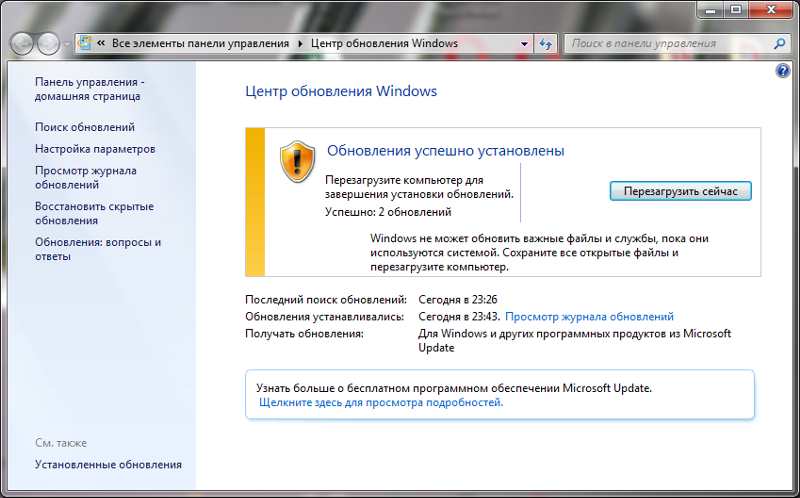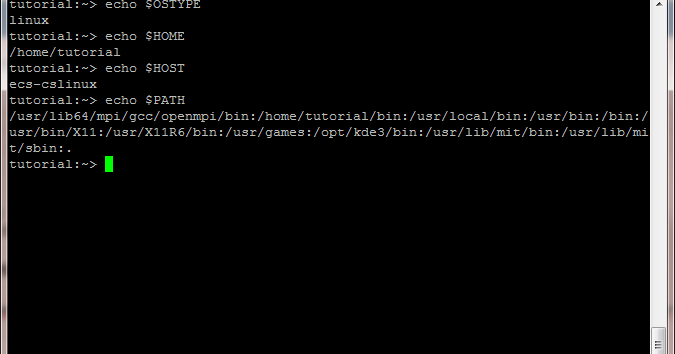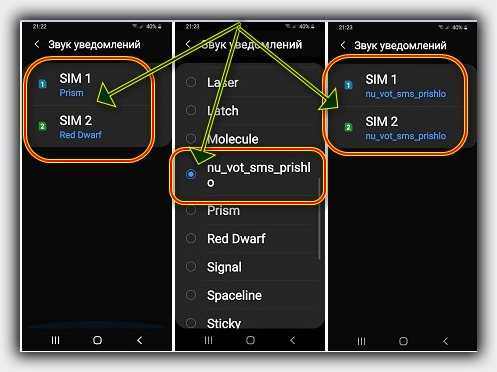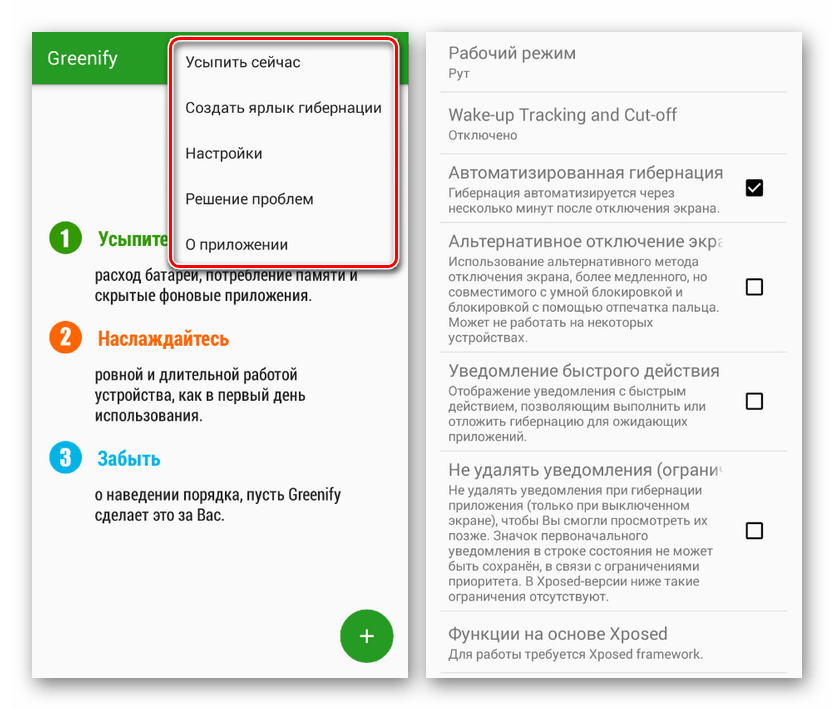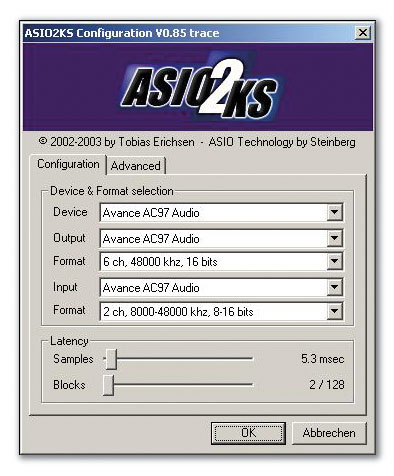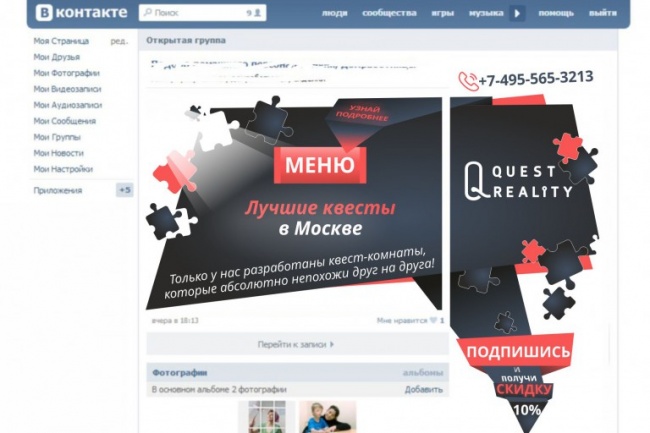Как убрать уведомления на айфоне
Как отключить уведомления на iPhone
10 мая 2021 Ликбез iOS
Пять способов на все случаи жизни.
1. Как отключить уведомления определённого приложения
Самый быстрый способ избавиться от сообщений назойливого приложения — через экран блокировки. Просто найдите одно из уведомлений нужной программы, сделайте смахивание влево и нажмите «Управлять». Выберите «Доставлять без звука», чтобы скрыть баннеры и приглушить звук, или «Выключить» — для полного отключения всех его уведомлений.
Есть и другой способ. Перейдите в «Настройки» → «Уведомления», найдите и откройте нужное приложение в списке. Отключите тумблер «Допуск уведомлений» для полной деактивации. С помощью других переключателей можно скрыть только баннеры или звуки и более гибко настроить вывод оповещений.
2. Как временно отключить уведомления
Если уведомления мешают на совещании или встрече, удобнее приглушить их на время с помощью режима «Не беспокоить». Для этого вызовите «Пункт управления» свайпом вниз от верхнего правого угла экрана (или снизу вверх от нижнего края на старых моделях) и нажмите на значок полумесяца. Задержав палец на нём, можно выбрать временной промежуток для действия режима тишины.
После включения функции «Не беспокоить» уведомления продолжат приходить, но без звука и всплывающих баннеров. Они не будут отображаться на экране блокировки, а сразу окажутся в «Центре уведомлений».
3. Как отключить уведомления по расписанию
Если не хотите, чтобы оповещения докучали в вечернее время или будили среди ночи — это легко реализовать с помощью функции расписания для режима «Не беспокоить». Просто перейдите в «Настройки» → «Не беспокоить», а затем включите тумблер «Запланировано» и установите нужное время.
4. Как отключить уведомления, когда вы за рулём
Для повышения безопасности вождения удобно использовать ещё одну встроенную функцию, о которой знают далеко не все. Чтобы включить её откройте «Настройки» → «Не беспокоить» и прокрутите список в самый низ до раздела «Не беспокоить водителя». Нажмите «Активация» и выберите один из триггеров, по которым будет включаться функция.
5. Как отключить уведомления до ухода из локации
Если вы не знаете, сколько продлится встреча или совещание, можно приглушить уведомления не на заданное время, а до того момента, пока вы покинете конкретное место. Это очень удобно. Для включения сначала перейдите в «Настройки» → «Конфиденциальность» → «Службы геолокации». Найдите в списке пункт «Системные службы», откройте его и убедитесь, что включён тумблер «Геопредупреждения».
Теперь просто вызовите «Пункт управления», задержите палец на иконке полумесяца и выберите вариант «До моего ухода из этой геопозиции».
Читайте также 🧐
- Как настроить экран блокировки iPhone и iPad
- Как отключить родительский контроль
- Как отключить уведомления на Android
- Как в Windows 10 отключить раздражающие уведомления
- Почему не приходят уведомления Instagram* и как это исправить
*Деятельность Meta Platforms Inc.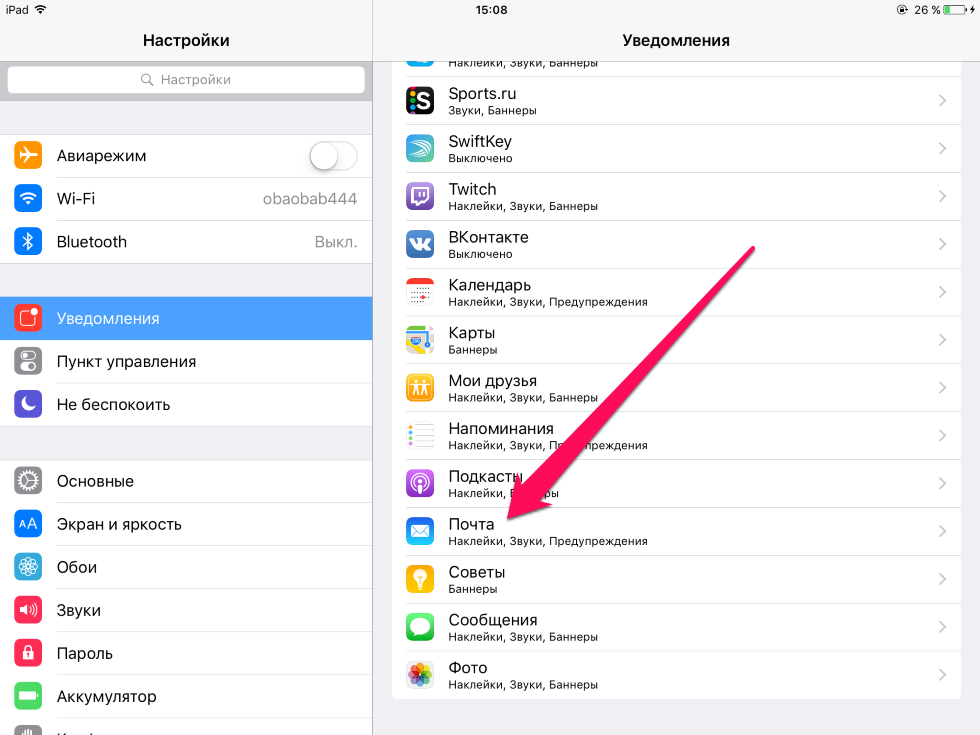 и принадлежащих ей социальных сетей Facebook и Instagram запрещена на территории РФ.
и принадлежащих ей социальных сетей Facebook и Instagram запрещена на территории РФ.
Использование уведомлений на iPhone или iPad
Узнайте, как просматривать уведомления и управлять ими, чтобы меньше отвлекаться в течение дня.
Открытие на экране блокировки
Чтобы просмотреть недавние уведомления на экране блокировки, возьмите в руки iPhone или выведите iPad из режима сна. На экране блокировки можно также выполнять следующие действия.
- Выбрать отдельное уведомление, чтобы открыть приложение, из которого оно отправлено.
- Выбрать несколько уведомлений, чтобы просмотреть все недавние уведомления, отправленные из определенного приложения.
- Смахните уведомление влево, чтобы управлять оповещениями для этого приложения, или удалите уведомление.
- Нажать и удерживать уведомление, чтобы просмотреть его и при необходимости выполнить быстрые действия.
Чтобы предварительно просматривать уведомления на экране блокировки, не разблокируя устройство, перейдите в меню «Настройки» > «Уведомления» > «Показать миниатюры» и выберите вариант «Всегда».
Открытие в Центре уведомлений
В Центре уведомлений отображается история уведомлений, которую можно прокрутить назад, чтобы просмотреть пропущенные уведомления. Существует два способа просмотреть оповещения в Центре уведомлений.
- На экране блокировки смахните вверх от средней части экрана.
- На любом другом экране смахните вниз от центра верхней части экрана.
Чтобы очистить историю уведомлений, нажмите кнопку «Закрыть» , а затем — «Очистить».
Управление уведомлениями
Чтобы управлять уведомлениями с экрана блокировки или из Центра уведомлений, выполните следующие действия.
- Смахните влево оповещение или группу оповещений.
- Нажмите «Параметры» и выберите один из следующих вариантов.
- Выключить на 1 час
- Выключить на сегодня
- Настройки вида
- Выключить
Можно также нажать «Настройки вида», чтобы изменить стили или параметры оповещений для определенного приложения.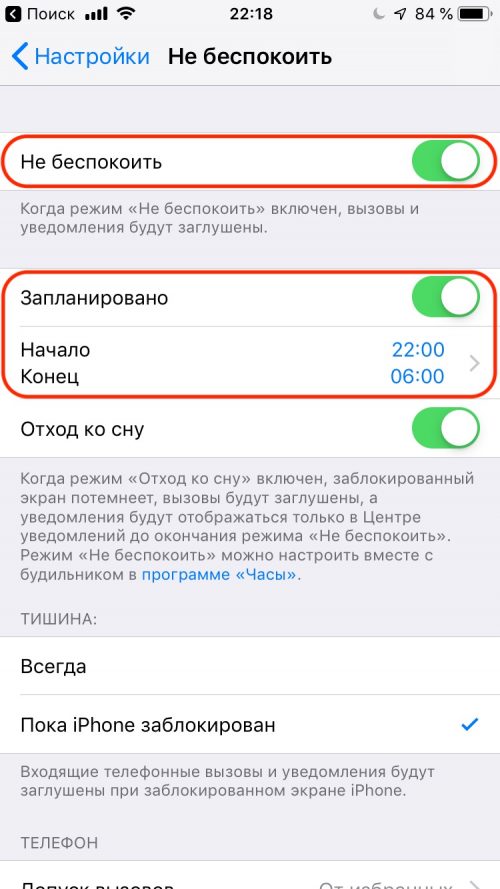
Изменение формата отображения уведомлений
Требуется iPhone с iOS 16 или более поздней версии
- Откройте меню «Настройки» > «Уведомления».
- В разделе «Отображать как» выберите способ отображения уведомлений на экране блокировки:
- Количество: в нижней части экрана отображается общее количество уведомлений. Чтобы просмотреть уведомления, можно нажать на общее количество.
- Стопка: уведомления отображаются в нижней части экрана в виде стопки, последнее уведомление находится наверху.
- Список: уведомления отображаются в виде списка.
Планирование сводки уведомлений
В iOS 15 и iPadOS 15 или более поздней версии можно планировать время получения сводки уведомлений на каждый день, чтобы наверстать упущенное в удобное время. В персонализированной сводке оповещения сортируются по приоритету в зависимости от характера использования приложений, а наиболее актуальные уведомления отображаются в верхней части.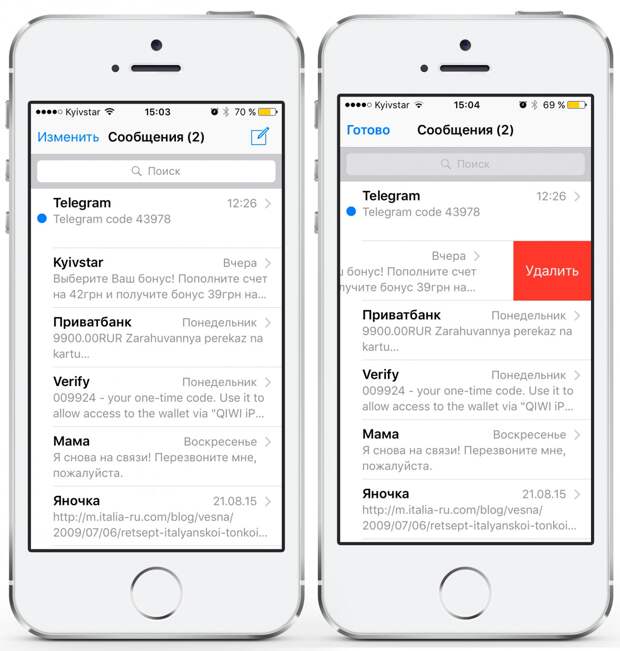
Чтобы запланировать сводку уведомлений:
- Перейдите в меню «Настройки» > «Уведомления» > «Доставка по расписанию», а затем включите функцию «Доставка по расписанию».
- В разделе «Приложения в Сводке» выберите приложения, которые хотите включить в сводку уведомлений.
- В разделе «Расписание» нажмите кнопку «Добавить» , чтобы добавить расписание, или кнопку «Удалить» , чтобы удалить расписание. Затем установите время для каждой настроенной сводки по расписанию.
Чтобы добавить в сводку новые приложения, вернитесь в меню «Настройки» > «Уведомления» > «Доставка по расписанию» и выберите приложения в разделе «Приложения в Сводке». Каждое приложение отображается со средним количеством уведомлений, которые вы получаете каждый день из этого приложения.
Изменение стилей оповещений
- Перейдите в меню «Настройки» и нажмите «Уведомления».
- Выберите приложение в разделе «Стиль уведомлений».
- В разделе «Предупреждения» выберите нужный стиль оповещений.
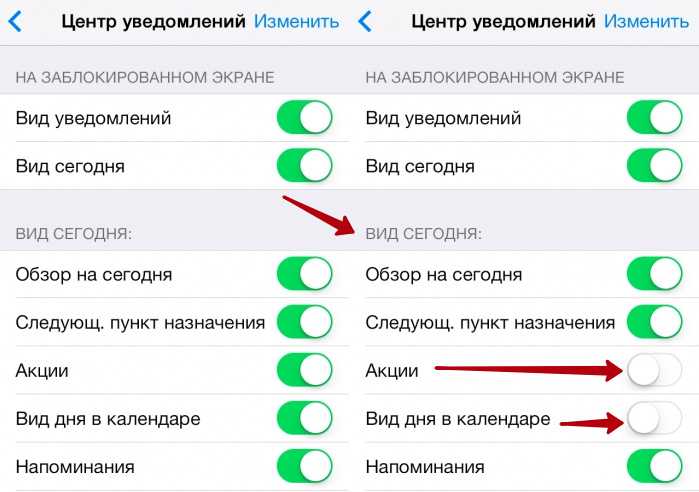 Если включен параметр «Допуск уведомлений», выберите время доставки: мгновенно или по расписанию.
Если включен параметр «Допуск уведомлений», выберите время доставки: мгновенно или по расписанию.
В iOS 15 и iPadOS 15 или более поздних версий можно включить критические уведомления для поддерживаемых приложений, чтобы получать уведомления, даже если на iPhone отключен звук или настроено фокусирование.
Изменение настроек для групп уведомлений
- Перейдите в меню «Настройки» и нажмите «Уведомления».
- Выберите приложение и нажмите «Группировка».
- Выберите один из следующих вариантов.
- «Автоматически»: уведомления из приложения будут объединены в группы согласно критериям приложения, например по темам или цепочкам.
- «По приложению»: все уведомления из приложения будут объединены в одну группу.
- «Выключено»: уведомления не будут объединены в группы.
Отключение уведомлений для определенных приложений
- Перейдите в «Настройки» > «Уведомления», а затем нажмите «Предложения Siri».
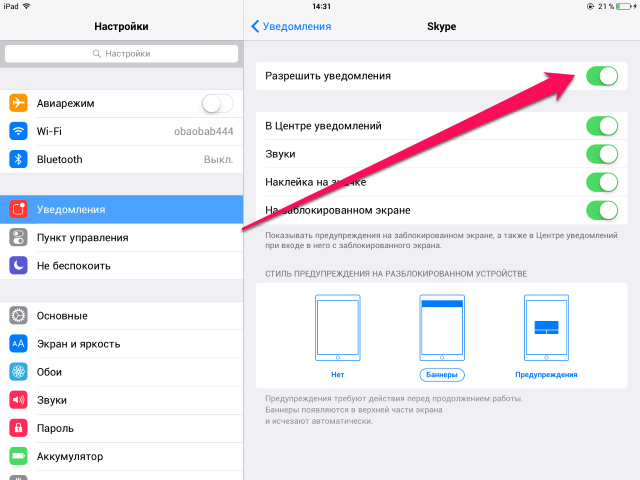
- Выключите все приложения.
Изменение способа появления уведомлений на экране блокировки
- Перейдите в «Настройки» > «Уведомления» и выберите приложение.
- Нажмите «Предварительный просмотр» и выберите нужный вариант.
Настройка оповещений на основе местонахождения
Некоторые приложения используют данные о вашем местонахождении для отправки оповещений в зависимости от того, где вы находитесь. Например, уведомление о необходимости позвонить кому-либо может появиться, когда вы прибываете в определенное место или покидаете его.
Если такой тип предупреждений не нужен, его можно отключить. Перейдите в меню «Настройки» > «Конфиденциальность и безопасность» > «Службы геолокации» и выберите приложение, чтобы включить или отключить его оповещения на основе вашего местонахождения. Более подробную информацию о службах геолокации см. в этой статье.
Информация о продуктах, произведенных не компанией Apple, или о независимых веб-сайтах, неподконтрольных и не тестируемых компанией Apple, не носит рекомендательного или одобрительного характера.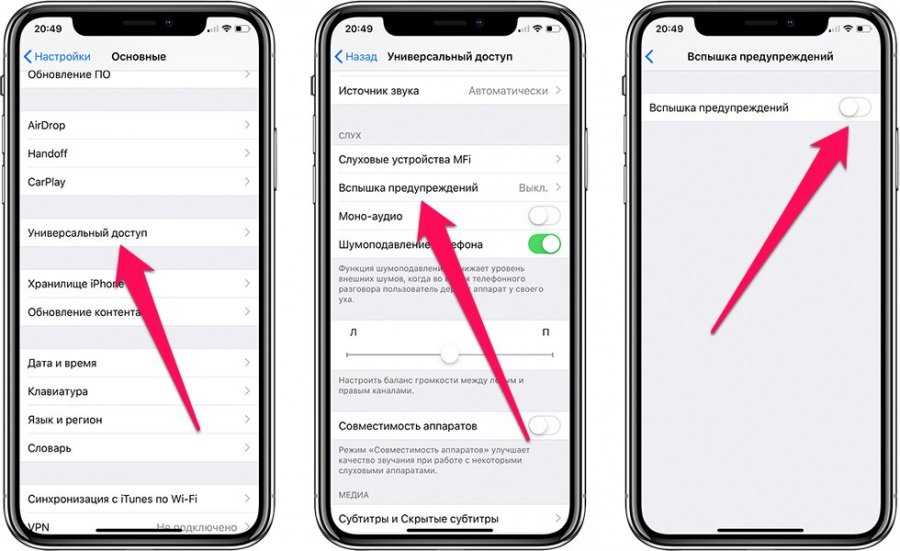 Компания Apple не несет никакой ответственности за выбор, функциональность и использование веб-сайтов или продукции сторонних производителей. Компания Apple также не несет ответственности за точность или достоверность данных, размещенных на веб-сайтах сторонних производителей. Обратитесь к поставщику за дополнительной информацией.
Компания Apple не несет никакой ответственности за выбор, функциональность и использование веб-сайтов или продукции сторонних производителей. Компания Apple также не несет ответственности за точность или достоверность данных, размещенных на веб-сайтах сторонних производителей. Обратитесь к поставщику за дополнительной информацией.
Дата публикации:
Изменить настройки уведомлений на iPhone
В меню «Настройки» выберите, какие приложения могут отправлять уведомления, изменить звук оповещения, настроить оповещения на основе местоположения, разрешить правительственные оповещения и т. д.
Изменение настроек уведомлений
Большинство настроек уведомлений можно настроить для каждого приложения. Вы можете включать и выключать уведомления приложений, воспроизводить звук уведомлений, выбирать, как и где вы хотите, чтобы уведомления приложений отображались, когда ваше устройство разблокировано, и многое другое.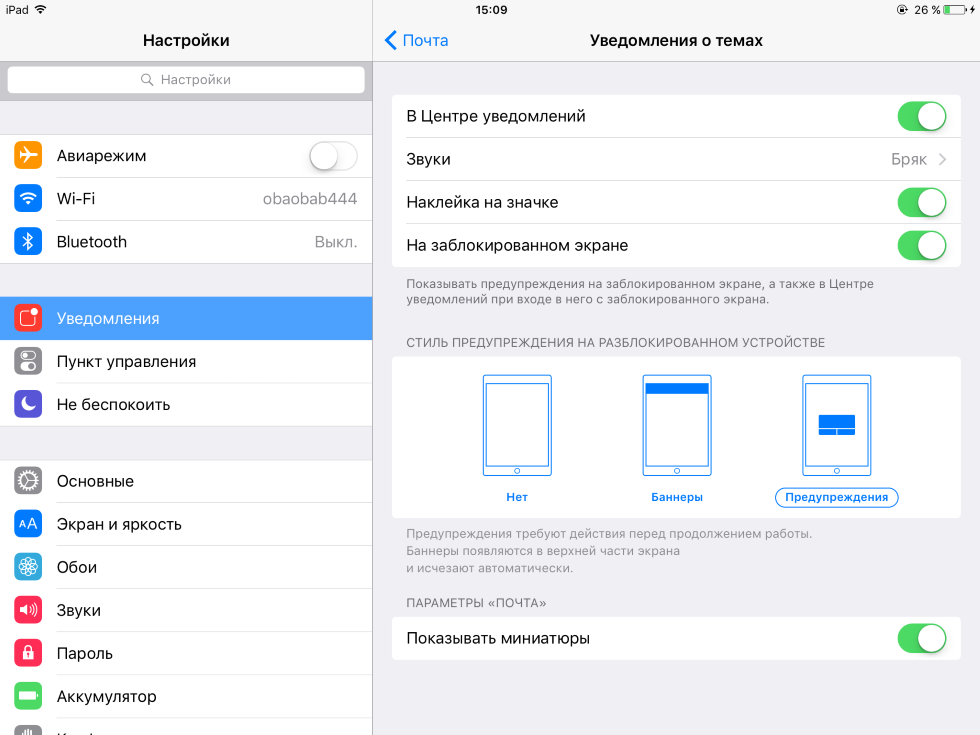
-
Выберите "Настройки > Уведомления".
-
Выберите способ отображения уведомлений на экране блокировки:
-
Просмотр только количества уведомлений: Нажмите «Счетчик».
-
Просмотр уведомлений, сгруппированных в стопки по приложениям: Коснитесь Стопка.
-
Просмотр уведомлений в виде списка: Нажмите Список.
Когда приходят уведомления, вы можете изменить макет, сжав уведомления на экране блокировки.
-
-
Чтобы запланировать сводку уведомлений, коснитесь «Сводка по расписанию», затем включите параметр «Сводка по расписанию».
Выберите приложения, для которых вы хотите получать уведомления в сводке, установите время доставки сводки, затем коснитесь в левом верхнем углу. (См. расписание сводки уведомлений.)
-
Чтобы выбрать, когда вы хотите, чтобы отображались предварительные просмотры уведомлений, нажмите «Показать предварительные просмотры», выберите вариант «Всегда», «При разблокировании» или «Никогда», затем нажмите в левом верхнем углу.
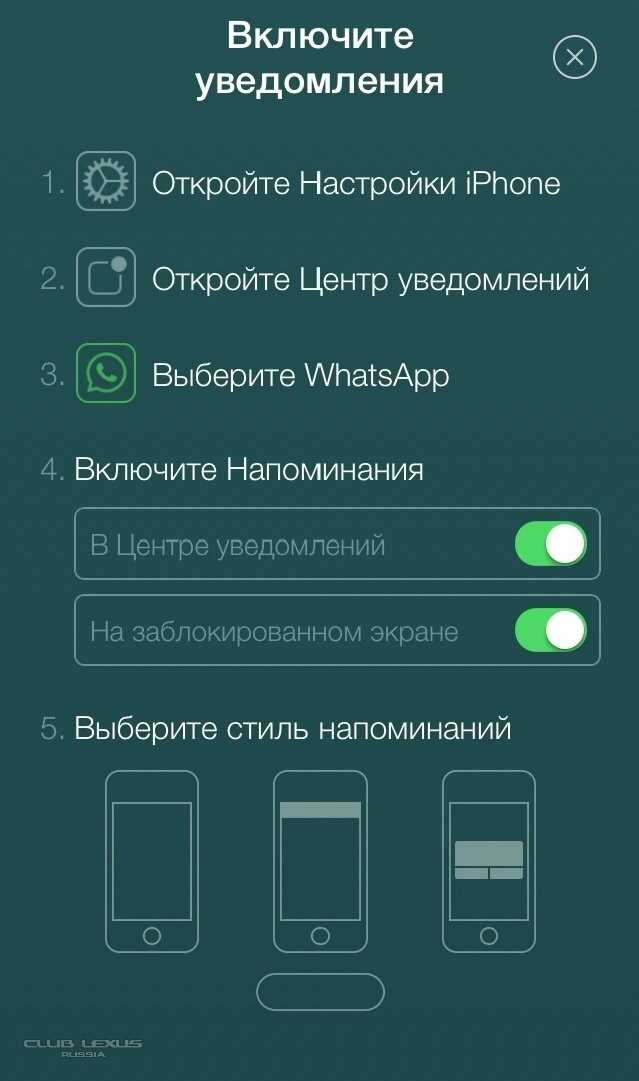
Предварительный просмотр может включать такие элементы, как текст (из сообщений и почты) и сведения о приглашении (из календаря). Вы можете переопределить этот параметр для отдельных приложений.
-
Коснитесь приложения в разделе «Стиль уведомлений», затем включите или отключите параметр «Разрешить уведомления».
Если вы включите «Разрешить уведомления», выберите, когда вы хотите, чтобы уведомления доставлялись — немедленно или в виде сводки запланированных уведомлений — и включите или выключите «Уведомления с учетом времени».
Для многих приложений вы также можете установить стиль баннера уведомлений и включить или отключить звуки и значки.
-
Коснитесь «Группировка уведомлений», затем выберите способ группировки уведомлений:
-
Автоматически: Уведомления из приложения группируются в соответствии с критериями организации в приложении, такими как темы или потоки.
-
По приложению: Все уведомления из приложения сгруппированы вместе.

-
Выкл.: Отключить группировку.
-
Чтобы выборочно отключить уведомления для приложений, выберите «Настройки» > «Уведомления» > «Предложения Siri», затем отключите любое приложение.
Когда вы используете Focus, он откладывает доставку уведомлений на iPhone, чтобы предотвратить прерывание. Вы можете запланировать время, чтобы получать сводку уведомлений, которые вы пропустили. См. раздел Планирование сводки уведомлений.
Настройка или отключение предупреждений на основе местоположения
Некоторые приложения используют ваше местоположение для отправки вам соответствующих предупреждений в зависимости от того, где вы находитесь. Например, вы можете получить напоминание позвонить кому-нибудь, когда доберетесь до определенного места или когда отправитесь в следующее место.
Если вы не хотите видеть предупреждения такого типа, вы можете отключить их.
-
Выберите «Настройки» > «Конфиденциальность и безопасность» > «Службы геолокации».

-
Включите службы определения местоположения.
-
Коснитесь приложения (если оно есть в списке), затем выберите, хотите ли вы делиться своим местоположением при использовании этого приложения.
См. статью службы поддержки Apple «О службах конфиденциальности и геолокации».
Получать правительственные оповещения
В некоторых странах или регионах вы можете включить оповещения в списке оповещений для правительства. Например, на iPhone в США вы можете получать национальные оповещения, а также включать или выключать оповещения AMBER, общественной безопасности и чрезвычайных ситуаций (которые включают оповещения как о серьезной, так и о чрезвычайной неминуемой угрозе) (они включены по умолчанию). . На iPhone в Японии вы можете получать экстренные оповещения о землетрясениях от Японского метеорологического агентства.
-
Выберите «Настройки» > «Уведомления».
-
Прокрутите вниз до раздела «Правительственные оповещения» и включите нужные.

Оповещения для государственных органов различаются в зависимости от оператора связи и модели iPhone и могут работать не во всех случаях. См. статью службы поддержки Apple О чрезвычайных ситуациях и правительственных оповещениях.
См. также Разрешить или отключить уведомления для Focus на iPhone
Как отключить или отключить уведомления на iPhone
- Вы можете отключить все уведомления для приложения на вашем iPhone, отключив «Разрешить уведомления» в настройки.
- Вы также можете ограничить, где и как приложение будет доставлять уведомления, вместо того, чтобы отключать их.
- Если вы просто хотите на время приостановить все уведомления, вы можете включить режим «Не беспокоить».
С каждым приложением на вашем iPhone вы можете отключить уведомления или ограничить их отображение, чтобы вы могли настроить свой iPhone так, чтобы он был полезным и информативным, а не раздражающим и навязчивым.
Кроме того, если вы когда-нибудь захотите отключить все уведомления на определенный период времени, вы можете приостановить их с помощью функции «Не беспокоить».
Вот как отключить уведомления для определенных приложений на вашем iPhone, а также приостановить или очистить уведомления.
Как отключить уведомления на вашем iPhone
1. Откройте приложение «Настройки» на вашем iPhone.
2 . Нажмите Уведомления .
Нажмите «Уведомления». Стефан Ионеску/Инсайдер 3. Прокрутите вниз до приложения с уведомлениями, которые вы хотите отключить или ограничить, и коснитесь его.
Прокрутите вниз до приложения с уведомлениями, которые вы хотите отключить или ограничить, и коснитесь его.
4. Чтобы отключить все уведомления, отключите кнопку рядом с Разрешить уведомления .
Отключите уведомления, чтобы перестать получать их из этого приложения. Стефан Ионеску/Инсайдер 5. Чтобы просто ограничить уведомления приложения, установите, где оно может доставить уведомление ( Экран блокировки , Центр уведомлений и Баннеры ) и включите или выключите Звуки и Значки .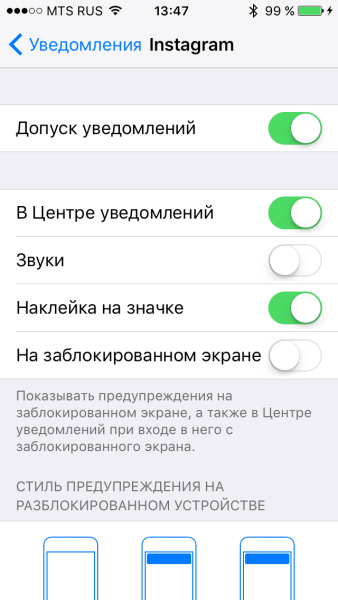
Как отключить уведомления на вашем iPhone
Если вы хотите отключить все уведомления на определенное время, вы можете просто включить режим «Не беспокоить».
1 . Откройте приложение «Настройки» на своем iPhone.
2 . Коснитесь Фокус .
Коснитесь «Фокус».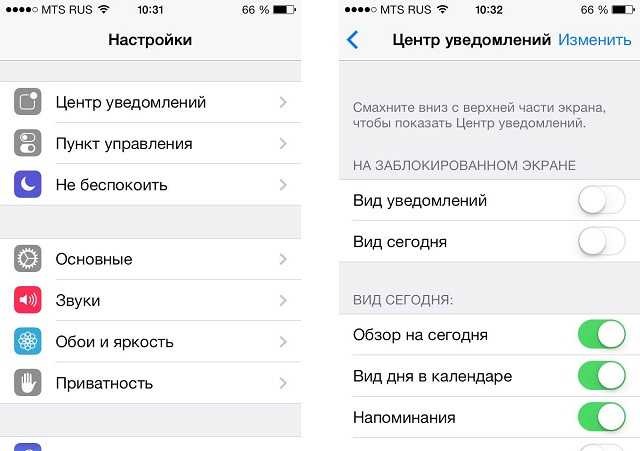 Стефан Ионеску/Инсайдер
Стефан Ионеску/Инсайдер 3 . Коснитесь Не беспокоить .
Нажмите «Не беспокоить». Стефан Ионеску/Инсайдер4 . Коснитесь переключателя рядом с Не беспокоить , чтобы включить его.
Переключите «Не беспокоить», чтобы включить режим.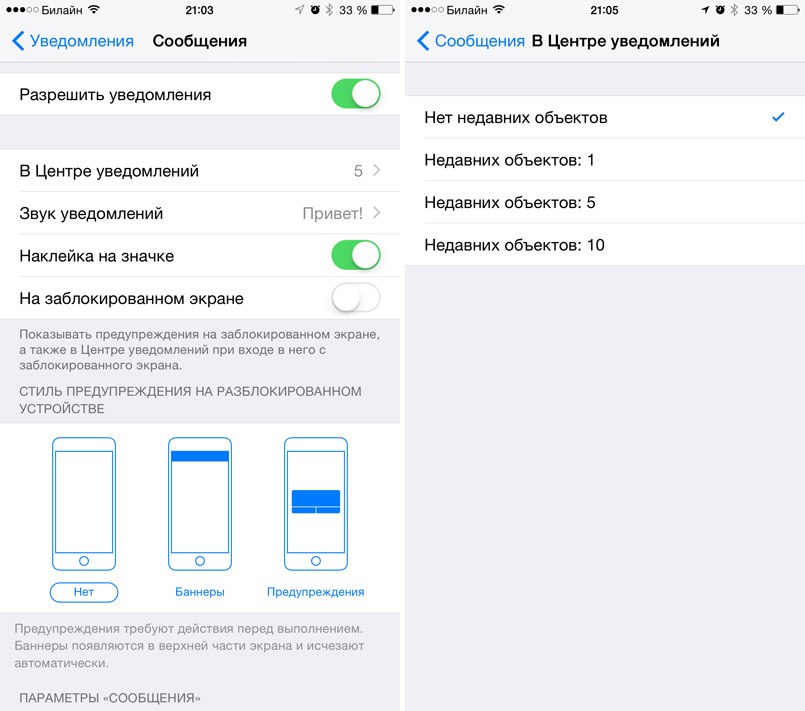 Стефан Ионеску/Инсайдер
Стефан Ионеску/Инсайдер Совет . Вы также можете включить режим «Не беспокоить» в Центре управления, проведя вверх от нижнего края экрана на iPhone 8 Plus или более ранней модели или от верхнего правого края экрана на iPhone X или более поздней версии, а затем нажав значок полумесяца .
Вы также найдете возможность включить режим «Не беспокоить» в Центре управления. Стефан Ионеску/ИнсайдерКак очистить уведомления на вашем iPhone
Если вы какое-то время игнорировали уведомления, они могут накапливаться в Центре уведомлений. Очистить их довольно легко.
Очистить их довольно легко.
1 . Проведите вниз от верхнего левого угла экрана вашего iPhone, чтобы открыть Центр уведомлений.
2 . Чтобы очистить отдельное уведомление, проведите по нему влево и коснитесь Удалить .
Проведите пальцем влево и нажмите «Очистить», чтобы избавиться от уведомления. Стефан Ионеску/Инсайдер 3 . Чтобы удалить все уведомления сразу, нажмите кнопку X рядом с Центром уведомлений Это изменит кнопку на Очистить , и вы должны нажать ее, чтобы очистить Центр уведомлений.